Đôi khi vì trục trặc phần mềm mà iPhone không hiển thị thông báo email, tin nhắn,... khiến bạn bỏ lỡ những thông tin quan trọng. Trong trường hợp này, bạn có thể khắc phục tình trạng trên chỉ với vài thao tác đơn giản.
1. Khởi động lại thiết bị
Cách đơn giản nhất để khắc phục các sự cố không rõ nguyên nhân là khởi động lại thiết bị. Để thực hiện, bạn hãy vào Cài đặt -> Cài đặt chung -> Tắt máy -> trượt để tắt nguồn. Sau đó, nhấn nút nguồn cho đến khi xuất hiện logo Apple.
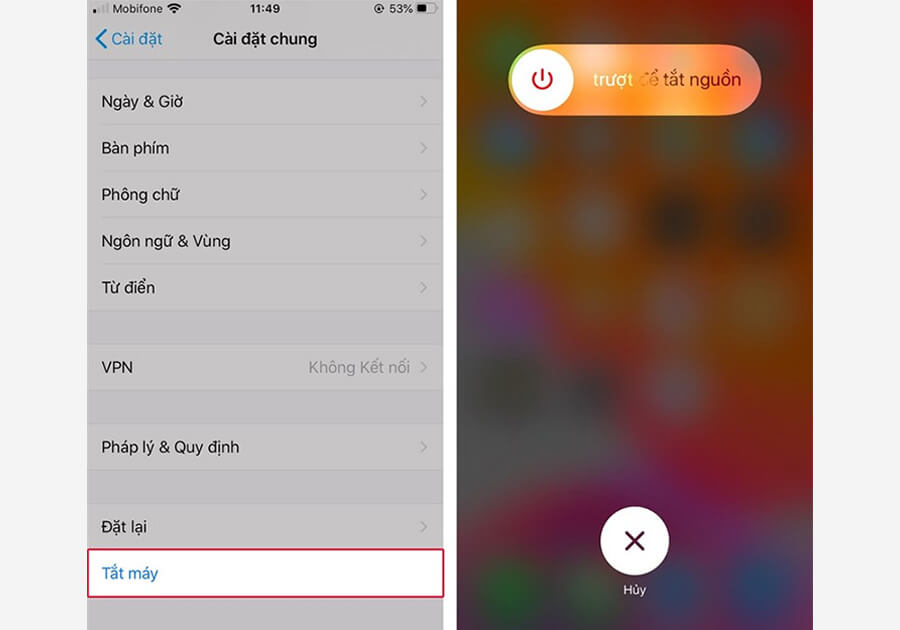
2. Kích hoạt lại tùy chọn hiển thị thông báo
Để thực hiện, bạn hãy vào Cài đặt -> tìm đến ứng dụng đang gặp sự cố -> chọn "Thông báo" -> tắt và bật lại "Cho phép Thông báo". Lúc này, màn hình chính ứng dụng sẽ hiển thị thêm số lượng thông báo mà bạn vẫn thường thấy.
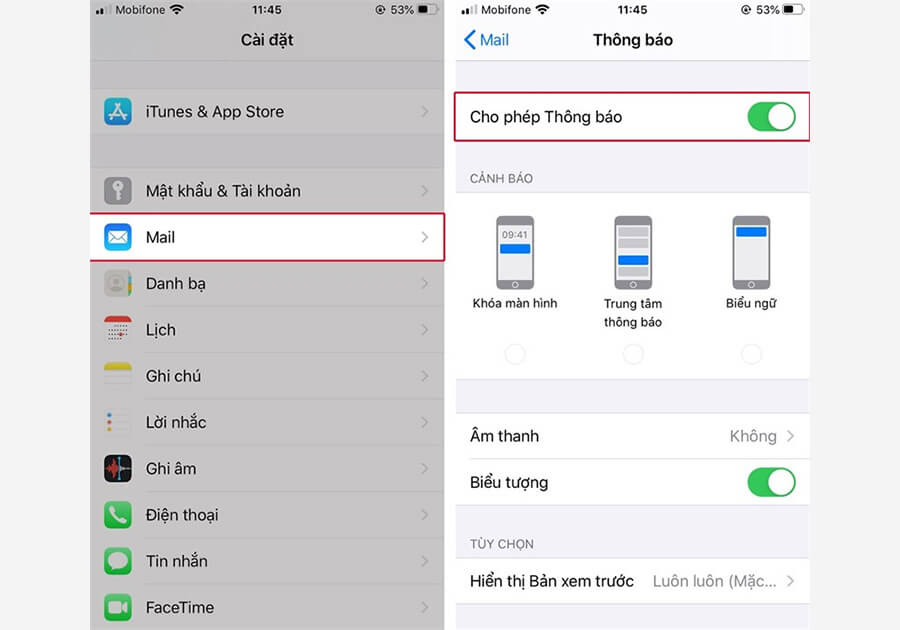
3. Cập nhật ứng dụng
Bạn hãy thử cập nhật ứng dụng lên phiên bản mới nhất bằng cách vào App Store -> tìm kiếm ứng dụng -> nhấn "Cập nhật".
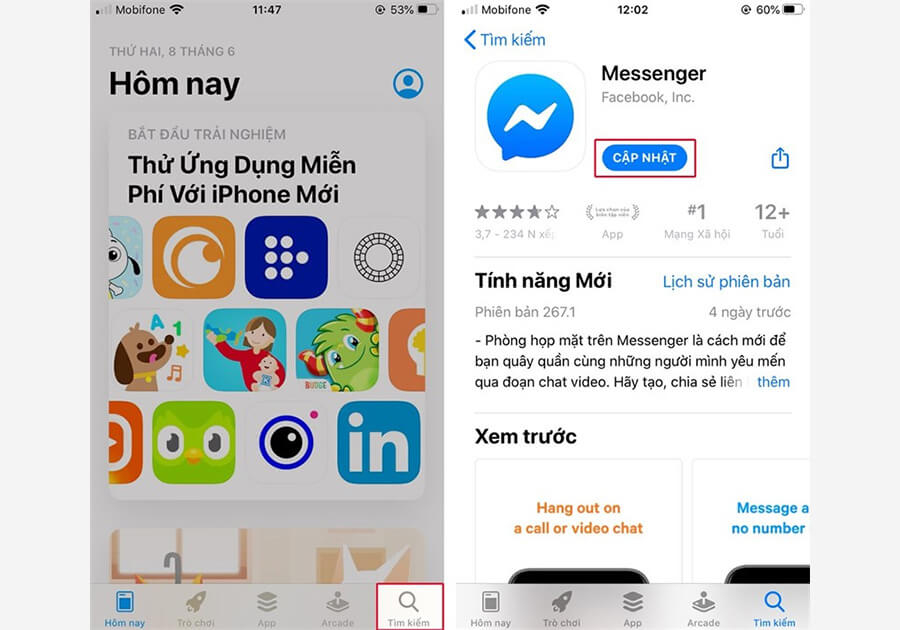
4. Cập nhật iOS
Nếu các cách trên không được, bạn hãy thử cập nhật iOS lên phiên bản mới nhất, bằng cách vào Cài đặt -> Cài đặt chung -> Cập nhật phần mềm -> Tải về và cài đặt.
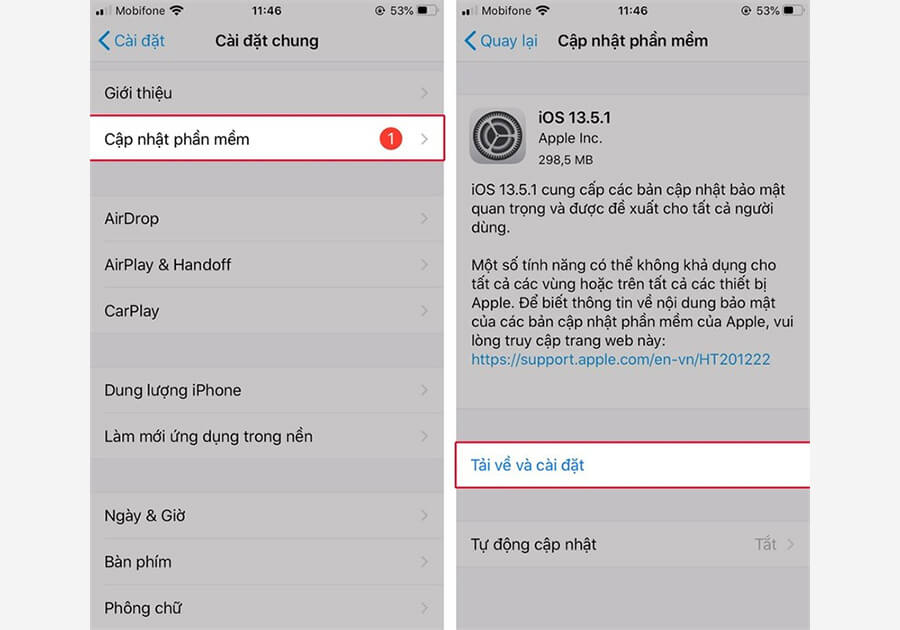
5. Đặt lại tất cả cài đặt ban đầu
Mặc dù cách này có thể khắc phục thành công 99.99% vấn đề, nhưng bạn sẽ hơi phiền hà khi mà các thiết lập liên quan đến WiFi, Bluetooth, âm thanh và cách hiển thị trên màn hình chính sẽ được đưa về trạng thái ban đầu. Lưu ý, dữ liệu trên iPhone như hình ảnh, video,... sẽ không bị ảnh hưởng.
Để thực hiện, bạn hãy truy cập vào Cài đặt -> Cài đặt chung -> Đặt lại -> Đặt lại tất cả cài đặt -> nhập mật mã nếu được yêu cầu.
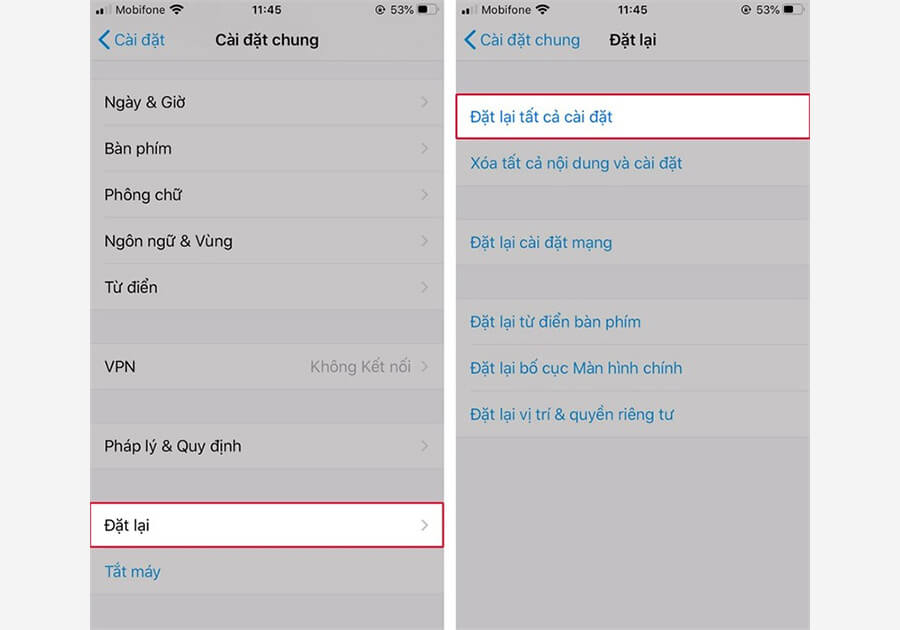
Xem thêm: Cách lấy lại mật khẩu iCloud bị quên chỉ trong vòng 3 "nốt nhạc"























